Як видалити повторювані контакти на iPhone
Що потрібно знати
- iPhone: Контакти > торкніться контакту > Редагувати > Видалити контакт > Видалити контакт.
- Мак: Контакти > Картка > Шукайте дублікати > синхронізувати адресну книгу з iPhone.
- iCloud.com: Контакти > клацніть дублікат контакту > Редагувати > Видалити контакт > Видалити.
У цій статті пояснюється, чому виникають дублікати контактів, а потім пропонується три способи їх видалення та синхронізації адресної книги на всіх пристроях.
Чому я маю так багато повторюваних контактів на моєму iPhone?
Існує багато причин, чому ваша попередньо встановлена програма Контакти для iPhone наповнена кількома записами для одних і тих самих людей. Деякі з найбільш поширених причин включають:
- Ви вводили інформацію для однієї і тієї ж особи більше одного разу.
- Ви скористалися пропозицією iPhone додати когось до своєї адресної книги, і вони вже були збережені як контакт, але iPhone додав їх окремо.
- Можливо, у якийсь момент ви об’єднали кілька адресних книг і не повністю об’єднали повторювані записи для одних і тих самих людей.
- Ви можете синхронізувати контакти з кількох джерел на вашому iPhone і мати окремі списки для однієї й тієї ж особи в кожній програмі.
Чи можу я видалити кілька контактів на моєму iPhone?
Видалити дублікати безпосередньо на вашому iPhone легко, але це також досить утомливо. Це тому, що ви повинні видалити кожен контакт окремо. Якщо у вас є десятки повторюваних контактів, вам потрібно буде повторити ці кроки для кожного окремого контакту.
На жаль, попередньо встановлений додаток Контакти не пропонує функції сканування ваших контактів, пошуку подвійних даних і надає вам простий спосіб їх вирішення. Для цього в App Store є ряд сторонніх програм.
Але якщо ви просто хочете видалити повторювані контакти на iPhone без будь-яких інших програм, виконайте такі дії:
В Контакти торкніться контакту, який потрібно видалити.
-
Торкніться Редагувати.
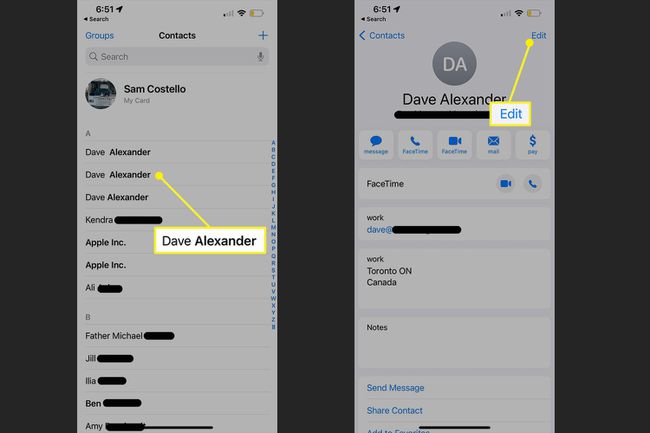
Прокрутіть униз і торкніться Видалити контакт.
-
У спливаючому вікні торкніться Видалити контакт.
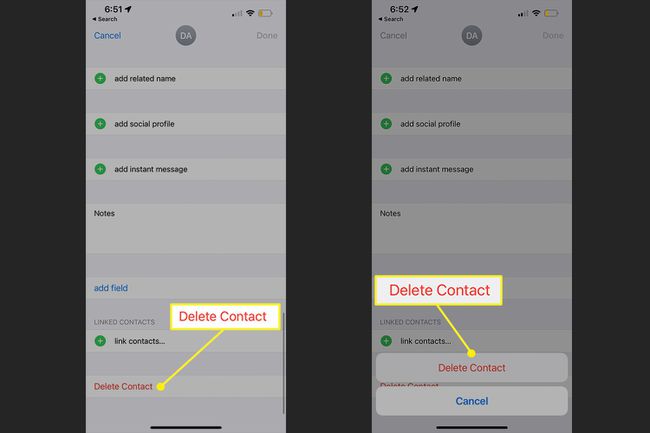
Повторіть це для кожного повторюваного контакту, який потрібно видалити. Якщо ви синхронізуєте свої контакти з іншими пристроями через iCloud, кожен контакт, який ви видаляєте на iPhone, буде автоматично видалено з інших ваших пристроїв.
Як усунути повторювані контакти?
Хоча iPhone може не мати можливості автоматично знаходити та видаляти повторювані контакти, програма Контакти, попередньо встановлена на Mac, є. І якщо ви синхронізуєте свої контакти між iPhone і Mac, видалення дублікатів контактів на Mac також оновить ваш iPhone. Ось що потрібно зробити:
У Mac Контакти додаток, натисніть Картка в рядку меню.
-
Натисніть Шукайте дублікати.

-
Програма Контакти сканує всі ваші контакти. Коли він знайде копії, клацніть Злиття об’єднати їх і видалити старі непотрібні.

Якщо ви хочете об’єднати контакти з однаковим іменем, але іншою інформацією, поставте прапорець перед натисканням Злиття. Це складно, оскільки у вашій адресній книзі можуть бути дві різні особи з однаковим іменем, і це об’єднає їх в одну.
Якщо ви синхронізуєте свій iPhone і Mac через iCloud, просто зачекайте кілька хвилин, і зміни буде синхронізовано з вашим iPhone. Якщо ви не використовуєте iCloud, ви можете синхронізувати Mac і iPhone через USB щоб отримати оновлення.
iCloud також може видаляти контакти
Якщо ви все одно зараз сидите за настільним комп’ютером, залиште телефон там, де він є, і виконайте ці дії, щоб видалити контакт через інтерфейс iCloud. Вам, звичайно, потрібно синхронізувати свої пристрої через iCloud, щоб це працювало.
-
Увійдіть iCloud.com і натисніть Контакти.
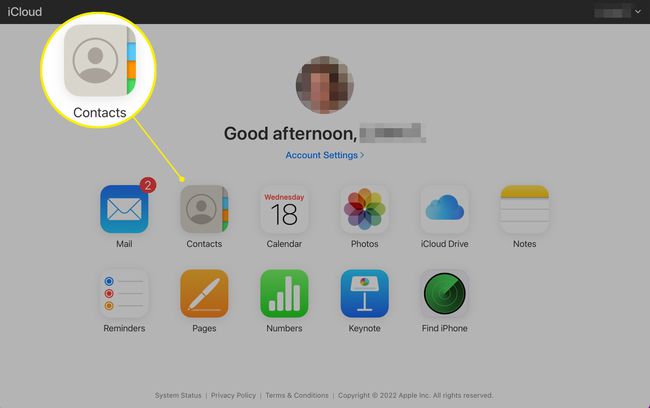
Натисніть дублікат контакту.
-
Натисніть Редагувати.
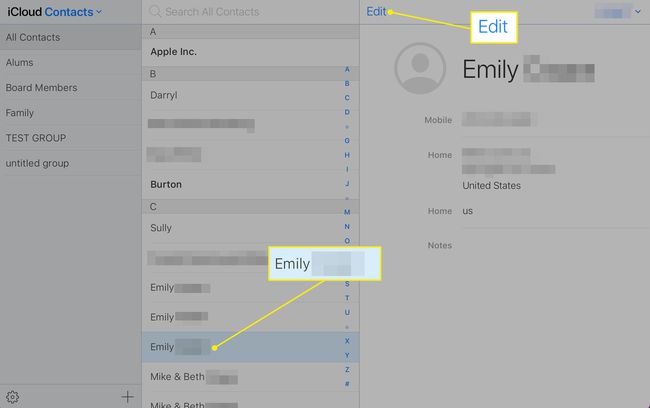
-
Натисніть Видалити контакт а потім Видалити також підтвердження.
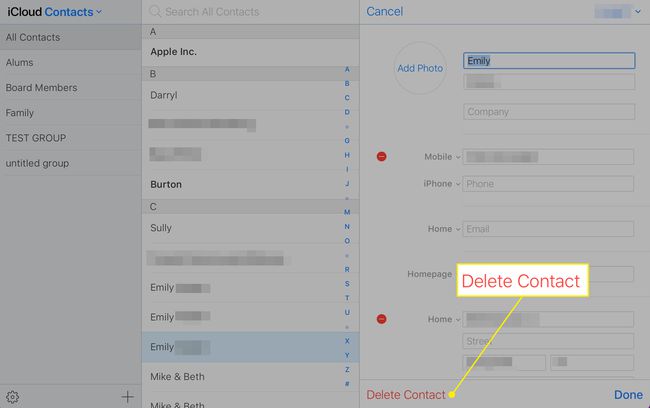
FAQ
-
Як перенести контакти з iPhone на iPhone?
Щоб поділитися одним контактом, відкрийте його в програмі Телефон, а потім виберіть Поділіться контактом. Цей параметр буде під адресою, датою народження та іншою інформацією особи. Щоб скопіювати всі свої контакти, наприклад, коли ви налаштовуєте новий iPhone, створіть резервну копію першого телефону в iCloud (перейдіть до Налаштування > твоє ім'я > iCloud > Резервне копіювання iCloud), і потім налаштувати новий телефон із цією резервною копією. Поряд із контактами ви також передасте зображення, програми та іншу інформацію.
-
Як знайти видалені контакти на iPhone?
Після того, як ви видалите контакт, він зникне, якщо ви не проти невеликих подорожей у часі. Якщо ти швидкий, ти зможеш відновити свій iPhone зі старої резервної копії, яка включатиме всі контакти, які були присутні під час створення резервної копії.
